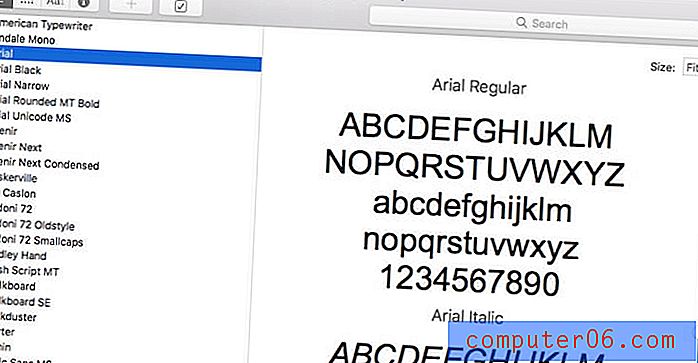iPhone 5에서 이메일 알림을 끄는 방법
iPhone 5의 알림은 누군가에게 연락하려고 할 때 알려주기 때문에 매우 유용합니다. 이를 통해 휴대 전화에서 새로운 메시지를 지속적으로 확인하지 않아도되며 편의성이 향상됩니다. 그러나 특히 사무실과 같은 다른 사람이있는 환경에있는 경우 과도한 알림이주의가 산만해질 수 있습니다. 지속적인 알림의 가장 큰 위반자 중 하나는 전자 메일을받을 때마다 알리도록 설정된 Mail 앱입니다. 다행히도 iPhone 5에서 이메일 알림을 끄고 휴대폰에서 주기적으로 새 메시지를 확인할 수 있습니다. iPhone 5에서 새 전자 메일 메시지의 소리 및 시각적 알림을 비활성화하는 2 단계 접근 방법을 사용할 것입니다. 첫 번째 단계는 새 메일 소리 끄기를 해결하는 것이고, 두 번째 단계는 전자 메일 계정에 대한 모든 알림 유형을 비활성화하는 것입니다. . 원하는 이들 옵션의 조합을 사용할 수 있습니다.
이메일에서“내 iPhone에서 보냄”서명을 제거 할 수도 있다는 것을 알고 있습니까? 전자 메일 수신자가 사용중인 장치를 모르는 경우에 유용합니다.
iPhone 5에서 새로운 이메일 소리 재생 중지
이것은 개인적으로 iPhone을 받았을 때 처음 변경 한 것 중 하나입니다. 전화기에 여러 개의 전자 메일 계정이 구성되어 있으며 해당 전자 메일 계정 중 일부는 기본적으로 스팸 저장소입니다. 방금 확인을 중단 한 시점까지 이메일 알림 소리가 계속 끊어졌습니다. 그래서 기본적으로 나는 알림을 받고 있었고, 그 빈도로 인해 알림이 무엇인지 확인하지 않아도되었습니다. 활성화 된 이메일 계정을 가진 많은 사람들이 iPhone 5에서이 문제를 겪고 있습니다. 운 좋게도 문자 메시지와 같은 더 중요한 알림은 그대로두고 iPhone 5에서 이메일 알림을 비활성화 할 수 있습니다.
1 단계 : 설정 아이콘을 누릅니다.
설정 아이콘을 누릅니다
2 단계 : 소리 옵션을 누릅니다.

소리 옵션을 선택하십시오
3 단계 : 새 메일 옵션으로 스크롤하여 선택하십시오.

새 메일 옵션을 선택하십시오
4 단계 : 화면 상단으로 스크롤하여 없음 옵션을 선택합니다. 환경 설정에 따라 진동 설정을 없음으로 변경할 수도 있습니다. 변경 한 후 화면 왼쪽 상단의 소리 버튼을 누른 다음 설정 s 버튼을 눌러 설정 메뉴 홈 화면으로 돌아갑니다.

없음 옵션을 선택하십시오
iPhone 5에서 이메일 계정 알림 끄기
알림 소리 비활성화에만 관심이있는 경우이 시점에서 중지 할 수 있습니다. 그러나 새 이메일을받을 때마다 잠금 화면에 새 이메일에 대한 경고를 표시하거나 홈 화면에 배너를 표시하지 않으려면 아래 단계를 수행하십시오.
1 단계 : 설정 아이콘을 누릅니다.
설정 아이콘을 누릅니다
2 단계 : 알림 옵션을 선택하십시오.

알림 옵션을 선택하십시오.
3 단계 : 메일 옵션을 선택하십시오.

메일 옵션을 선택하십시오
4 단계 : 알림을 사용하지 않을 이메일 계정을 선택하십시오.
5 단계 : 경고 스타일 섹션에서 없음 옵션을 선택하십시오. 화면 상단에 알림 센터 옵션도 있습니다. 홈 화면 상단의 막대를 아래로 당기면 알림 센터가 표시됩니다. 이메일 계정의 메시지가 알림 센터에 표시되지 않게하려면 슬라이더가 끄기 로 설정되어 있는지 확인하십시오.

경고 스타일을 없음으로 설정
그런 다음 알림을 비활성화하려는 각 이메일 계정에 대해 4 단계와 5 단계를 반복 할 수 있습니다.
iPad 구입에 대해 생각해 보았지만 비용이 걱정 되십니까? 전체 크기의 iPad와 동일한 기능을 제공하지만 더 작은 크기와 저렴한 가격으로 제공되는 iPad Mini를 확인하십시오.
더 이상 사용하거나 신경 쓰지 않는 전자 메일 계정에서 알림이나 새 메시지를받는 경우 iPhone 5에서 해당 전자 메일 계정을 삭제해야 할 수 있습니다. 이는 결합 된받은 편지함을 정리하고 자신을 차단하는 데 유용한 방법입니다. 불필요한 이메일을 스크롤해야합니다.